发布时间:2020-01-15 10: 55: 49
在我们的日常工作和学习中,MP3格式应该是我们熟悉也常用的音频文件格式类型了。但是有些时候,比如我们下载下来的英语听力文件可能并不是适合用于MP3播放的MP3格式,如果听力音频较多,就需要使用批量处理功能会更加方便。
而这些需求,GoldWave就能轻松帮你解决。GoldWave 6 是时下非常流行的一款音频编辑软件,它体积小,操作简单,非常适合初学者和轻度使用者使用。下面就教大家如何使用GoldWave来实现音频的格式转换。
情景一:假如你需要将一个音频文件整个转化为其他格式,这个非常简单。
1、打开需要转化的英语听力音频文件。
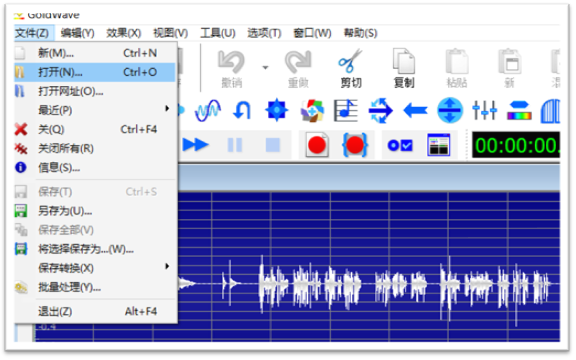
2、直接点击另存为,并选择需要另存为的格式即可。
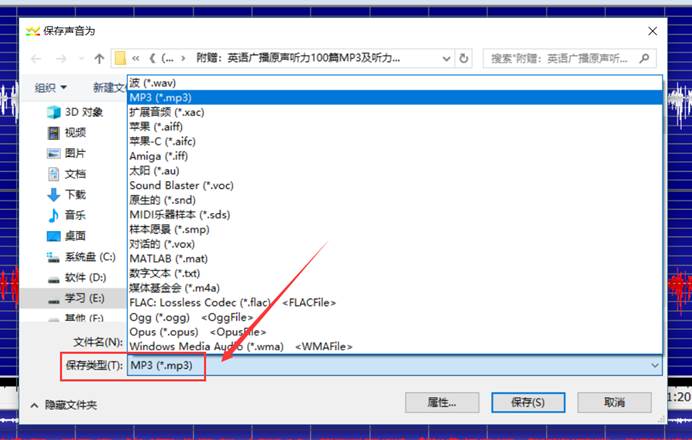
情景二:如果你想将音频中的一部分保存为另外的格式。你可能会先裁剪,再转化格式保存,其实也不必这么麻烦。
1、与情景一的第一步相同,打开文件。
2、拉动选择条来选择需要的区域,这里需要注意,蓝色为底的才是选中的部分。

3、再点击菜单栏的文件选项,选择里面的“将文件另存为”,然后就跟情景一相同,选择另存为格式然后保存即可。
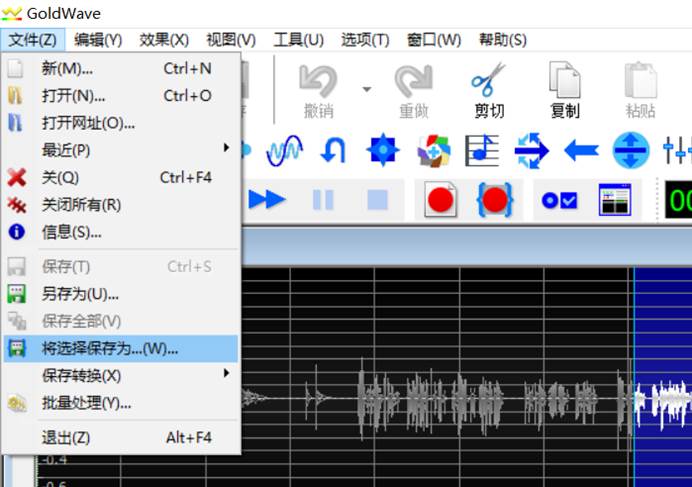
情景三:假如你需要进行批量处理,GoldWave也能很轻松地搞定。
1、点击菜单栏的文件选项,看到里面的“批量处理”选项了吗?点击它。
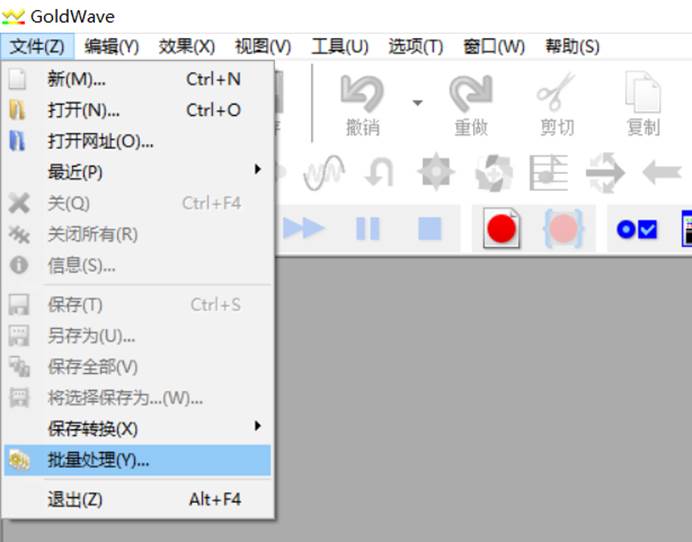
2、在批量处理窗口中点击添加文件,将你所有需要转换的文件都添加进来。假如它们都在某个文件夹里,还可以点击下面的新增文件夹直接将它们全部添加进来。
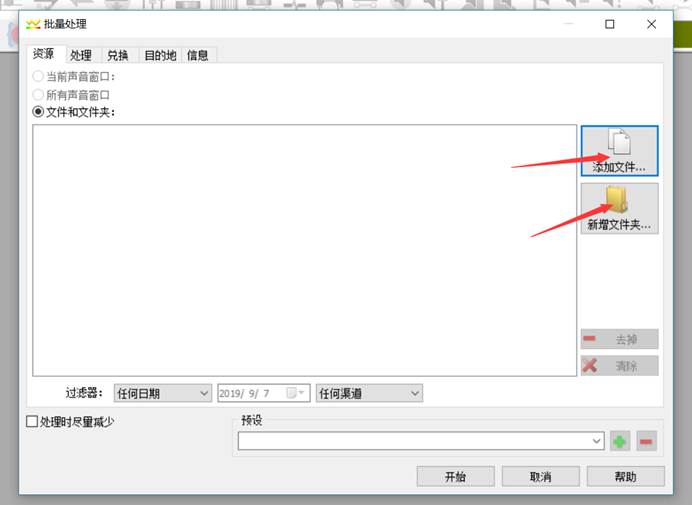
3、点击窗口的“兑换”选项卡,勾选“将文件转换为以下格式”,然后选择文件格式,最后点击窗口下面的开始就可以开始转换了。
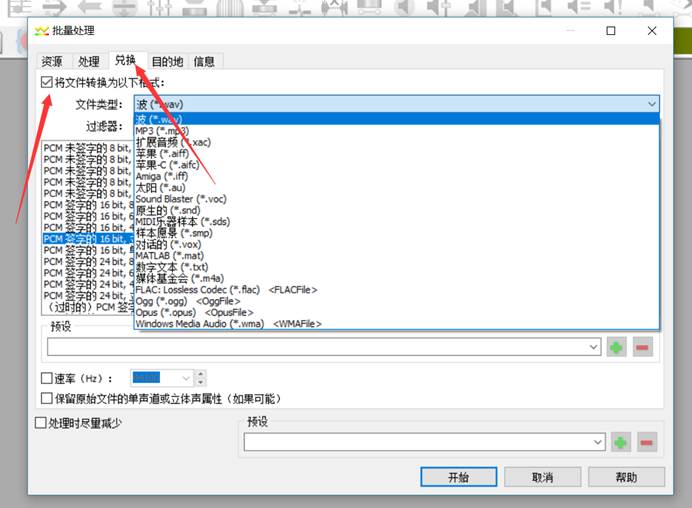
在大家实际使用的过程中,可以选择相应的情景,按照上述教程进行操作。上述的三种情景应该涵盖了全部的文件转换需求了。在这个过程中大家有没有使用GoldWave操作十分简单呢?想要了解音频编辑软件-GoldWave的更多实用工具功能,请持续关注GoldWave中文官网。
作者:123abc
展开阅读全文
︾